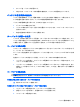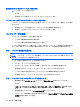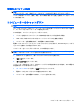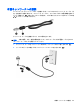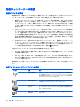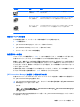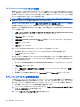Mini User Guide-Windows 7
電源を使用できない場合のロー バッテリ状態の解決
▲
ハイバネーションを開始します。
または
作業中のデータを保存してコンピューターをシャットダウンします。
ハイバネーションを終了できない場合のロー バッテリ状態の解決
ハイバネーションを終了するための十分な電力がコンピューターに残っていない場合は、以下の操作
を行います。
1.
充電済みのバッテリを装着するか、コンピューターを外部電源に接続します。
2.
電源スイッチを短くスライドさせてハイバネーションを終了します。
バッテリ ゲージの調整
バッテリ ゲージの調整は、以下の場合に必要です。
●
バッテリ充電情報の表示が不正確な場合
●
バッテリの通常の動作時間が極端に変化した場合
バッテリを頻繁に使用している場合でも、1 か月に 2 回以上バッテリ ゲージを調整する必要はありま
せん。また、新しいバッテリを初めて使用する前にバッテリ ゲージを調整する必要はありません。
手順 1:バッテリを完全に充電する
警告! 航空機内でコンピューターのバッテリを充電しないでください。
注記: バッテリは、コンピューターの電源が入っているかどうかにかかわらず充電されますが、電
源を切ったときの方が早く充電が完了します。
バッテリを完全に充電するには、以下の操作を行います。
1.
コンピューターにバッテリを装着します。
2.
コンピューターを AC アダプターに接続し、そのアダプターを外部電源に接続します。
充電が完了すると、コンピューターのバッテリ ランプがオレンジ色に点灯します。
3.
バッテリが完全に充電されるまで、コンピューターを外部電源に接続しておきます。
充電が完了すると、コンピューターのバッテリ ランプが白色に点灯します。
手順 2:ハイバネーションおよびスリープを無効にする
1.
通知領域にある[バッテリ メーター]アイコン→[電源オプション]の順にクリックします。
または
[スタート]→[コントロール パネル]→[システムとセキュリティ]→[電源オプション]の順に選択し
ます。
2.
現在の電源プランのもとで、[プラン設定の変更]をクリックします。
3.
バッテリ ゲージの調整後に設定を元に戻せるように、[バッテリ駆動]列の[ディスプレイの電源
を切る]の設定を記録しておきます。
24
第 3 章 電源の管理